Excel DROP-Funktion (365)
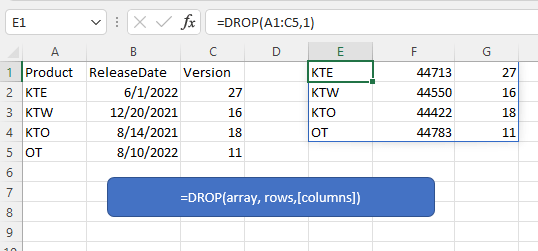
Beschreibung
Die Excel DROP-Funktion gibt bestimmte Zeilen oder Spalten aus einem Array basierend auf einer angegebenen Zahl zurück, die normalerweise verwendet wird, um den Inhalt einer Tabelle abzurufen, mit Ausnahme von Kopf- und Fußzeilen.
Formelsyntax
Argumente
|
Rückgabewert
Die DROP-Funktion gibt die spezifischen Zeilen oder Spalten des Arrays zurück.
Fehler
- Wenn eines der Zeilen- oder Spaltenargumente Null ist, gibt die DROP-Funktion den Fehlerwert #WERT! zurück.
- Wenn die Anzahl der Zeilen- oder Spaltenargumente gleich oder größer als die Anzahl der Zeilen oder Spalten im Array ist, gibt die DROP-Funktion den Fehlerwert #BERECHNUNG! zurück.
- Wenn das Array zu groß ist, gibt die DROP-Funktion den Fehlerwert #ZAHL zurück.
Anmerkungen
Die DROP-Funktion gibt ein Array zurück, das das Datenformat möglicherweise nicht beibehält, z. B. werden Datumsangaben als fünfstellige Zahl angezeigt.
Versionen
Die DROP-Funktion ist nur in Windows: 2203 (Build 15104) und Mac:16.60 (220304) verfügbar.
Verwendung und Beispiele
Um das Array im Bereich A1:C5 beginnend von der ersten Zeile (ohne Header) zurückzugeben, wählen Sie bitte eine Zelle aus und verwenden Sie die folgende Formel:
=DROP(A1:C5,1)
Drücken Sie Eingabetaste Taste.
Wenn Sie alle Zeilen (außer Kopfzeilen) zurückgeben und die ersten beiden Spalten ausschließen möchten, verwenden Sie bitte die folgende Formel:
=DROP(A1:C5,1,2)
Andere Funktionen:
Excel CHOOSECOLS-Funktion
Die Excel CHOOSECOLS-Funktion gibt bestimmte Spalten in einem Array oder einem Bereich zurück.
Excel CHOOSEROWS/span> Funktion
Die COLUMN-Funktion gibt die Nummer der Spalte zurück, in der die Formel erscheint, oder gibt die Spaltennummer eines gegebenen Bezugs zurück.
Excel COLUMNS-Funktion
Die Excel CHOOSEROWS-Funktion gibt bestimmte Zeilen in einem Array oder einem Bereich zurück.
Excel LOOKUP-Funktion
Die LOOKUP-Funktion findet einen bestimmten Wert in einem einspaltigen oder einzeiligen Bereich und gibt den entsprechenden Wert aus einem anderen (einzeiligen oder einspaltigen) Bereich zurück.
Die besten Office-Produktivitätstools
Kutools für Excel - Hilft Ihnen, sich von der Masse abzuheben
Kutools für Excel bietet über 300 Funktionen, sodass alles, was Sie benötigen, nur einen Klick entfernt ist...
Office Tab - Aktivieren Sie tabbed Lesen und Bearbeiten in Microsoft Office (inklusive Excel)
- In einer Sekunde zwischen Dutzenden offener Dokumente wechseln!
- Reduziert Hunderte von Mausklicks für Sie jeden Tag, verabschieden Sie sich von der Maushand.
- Steigert Ihre Produktivität um 50 % beim Anzeigen und Bearbeiten mehrerer Dokumente.
- Bringt Effiziente Tabs ins Office (inklusive Excel), genau wie bei Chrome, Edge und Firefox.